プログラムをAIに作ってもらったのに、いざ実行してみると…
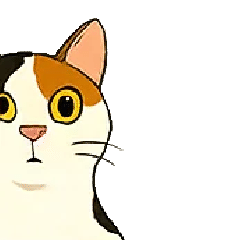 いのっち
いのっちあれ、動かない?
なんてこと、けっこうあります。
でも大丈夫。ミニコデには、初心者でも原因を探して直す方法を用意しています。
今回は「動かないときの超基本の対処法」を紹介します。
エラーでプログラムが動かないときはDebugタブ
プログラムが動作しない場合はまずミニコデのDebug(デバッグ)タブ を開いてみましょう。
基本はエラーログをコピーして、そのままAIに修正をお願いすると大体解決します。
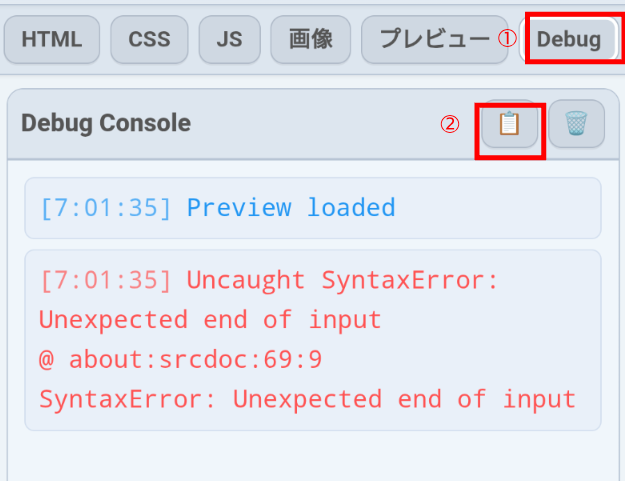
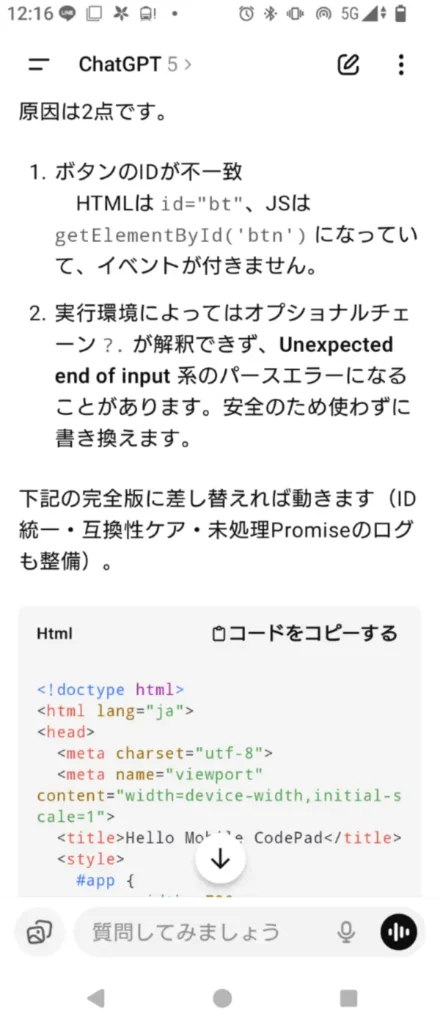
初めのうちはこれだけでOKです。
プログラムが小さい場合は修正したプログラムを全文出してくれます。もし、修正プログラムが全文出てこない場合は、
と追加で依頼すればOKです。
ただ、何度も言いますが、全文修正してくれるのはプログラムソースが小さいうちの話です。具体的にはソースコードが300~400行くらいが限界のようです。
エラーが出ていないのにプログラムが動かないとき
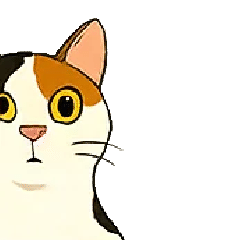
エラーは出ていないのに、思った通りに動かない…
そんなときは次の手順を試してください。
一旦リロードしてみる
ミニコデの画面をリロード(再読み込み)すると、うまく動き出すことがあります。
少し大きめのプログラムだとなりがち(ミニコデの作りが甘い!すみません)なのです。
ちょっとした読み込みの不具合で止まっていただけ、なんてことも多いです。
AIにスクショ+ソースコードで具体的に説明
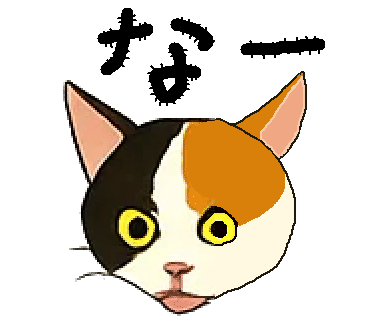
エラーなんて出てないし、動かないよ
こういう場合はAIに状況を伝えましょう。
ポイントはできるだけ具体的に伝えること。
- ボタンを押しても画面の文字色が変更されない
- 画像(test.png)が表示されない
どの部分が動かないのか、しっかり説明しましょう。
さらに、文章だけではなくスクリーンショットを一緒に送ると効果的です。
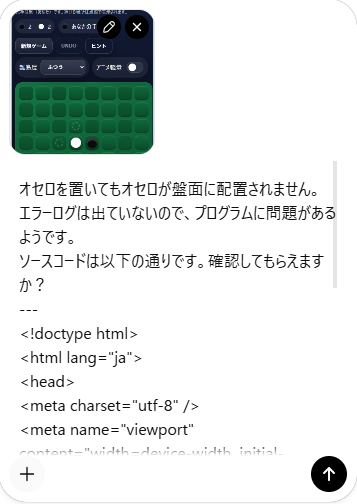
文章だけでは分かりにくいエラーも、画面を見せればAIが理解しやすくなります。
上記の例ではスクショを見せつつ、ソースコードも確認してもらうパターンです。
ソースだけ貼ってもプログラム修正はしてくれますが、ヴィジュアルのあるアプリの場合はスクショつけた方が解決策を提示してくれる確率が上がります。
人間もAIも具体的に説明した方がいいのは一緒なので、できるだけ丁寧に説明しましょう。
プログラムが動かないときの対象方法まとめ
小さなプログラムなら、この方法でだいたい解決できます。
でも、もっと大きなプログラムを作るようになると、エラーも複雑になります。
そのときは、Debugタブを詳しく見たり、プログラムの流れを少しずつ確認したりと、もう一歩深い対処が必要になります。
今回は「超基本編」なので、まずはここまでを覚えておきましょう。
- 動かないときは Debugタブを確認
- エラーログはAIに丸投げでOK
- エラーが出ていない場合はまずリロード(ページ再読み込み)
- スクショ+ソースコードで動作しない理由を説明
ただ、そのうちこの方法では解決できない問題も出てきます。その辺はまた別の機械にお話したいと思います。
プログラムが動かないときも、焦らずに一つずつ確認していきましょう。
ということで、今回はここまで!
残念パパいのっちでした。
では、また!
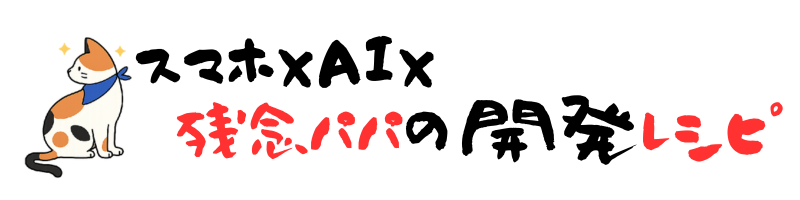


コメント